A través de este post tutorial podrás descargar nuestro modelo de plantilla de saldo inicial y saldo final en Excel, así como aprender a usarlo bien paso a paso.
Plantilla de Saldo Inicial y Saldo Final en Excel
Explicando brevemente, con esta plantilla puedes consultar tu saldo después de una compra realizada. Por lo tanto, es un mini control doméstico de «Bugdet» para ayudarlo a controlar los valores estimados, guardados y efectuados.
El propósito de este post es contribuir, a través de la facilidad que te brindará esta plantilla, ya que serás libre de realizar fórmulas complejas. Porque esta hoja de trabajo ya calcula automáticamente su saldo final y el resto al final de la compra realizada.
La plantilla, también tiene registro de producto, valores sin flete, valor con flete, valor exacto de flete y el valor pagado a realizar.
Justo después de este tutorial, vea este enlace: Funciones financieras
Descargue la hoja de cálculo para seguir el tutorial a continuación:
¿Como Usar la Plantilla de Saldo Inicial y Final en Excel? – Paso a Paso:
En esta plantilla realizarás procedimientos sencillos relacionados con la compra de productos listados y al final comprobarás automáticamente el valor del producto con el envío y su saldo final tras la compra.
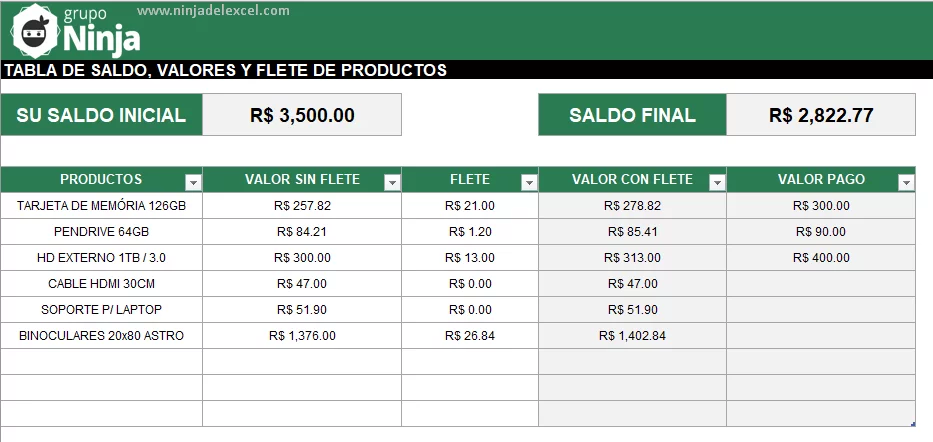
Reciba Contenido de Excel
Registre su E-mail aquí en el blog para recibir de primera mano todas las novedades, post y video aulas que posteamos.
¡Su correo electrónico está completamente SEGURO con nosotros!
Es muy importante que me agregues a la lista de tus contactos para que los siguientes E-mails no caigan en el spam. Agregue este: E-mail: edson@ninjadelexcel.com
Primero, entendamos su saldo:

- Su Saldo Inicial: En este campo, debes introducir y definir e introducir tu presupuesto, es decir, el importe estimado para tus compras. Sí, ese es el dinero que se va a mover durante las compras.
- Saldo Final: Ya en el campo de saldo final, hay una fórmula que calcula su dinero restante después de las compras realizadas. Así que eso es todo, va a ser lo que te queda de dinero al final de todo.
Tabla de Productos, Flete y Valores
En esta tabla, aprenderá a usar cada columna de estas, vea:
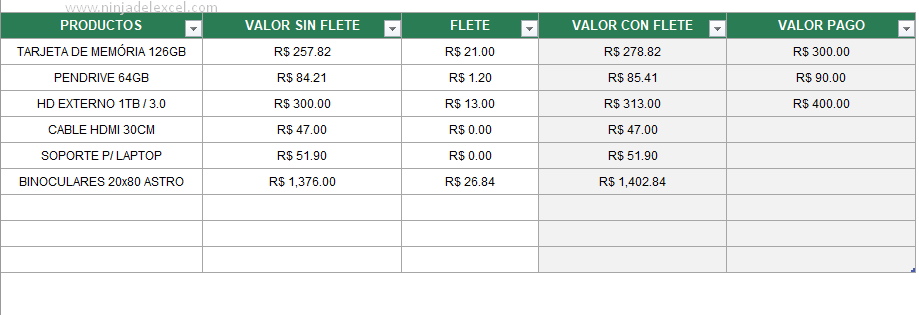
- Productos: Usa esta columna para colocar en lista los productos que te interesa comprar.
- Valor sin Flete: En esta columna, ingrese el valor del producto sin el monto de envío incluido.
- Flete: Ingrese el valor exacto solamente del flete.
- Valor con Flete: Ya en esta columna, hay una fórmula que calcula el valor del producto sin el flete más el valor con flete. Teniendo así un valor final total + flete.
- Valor pago: Debe ingresar la cantidad que está pagando por el producto.
Conclusión
Por lo tanto, teniendo todo esto en cuenta, podrá verificar el valor del saldo final y opinar sobre cuánto se gasta su dinero en el transcurso de sus compras. Todo esto con una simple plantilla que se puede manejar fácilmente.
Si te gustó esta plantilla, haz clic en la imagen de abajo para conocer todas nuestras plantillas de hojas de cálculo gratuitas, personalízalas como prefieras y según tus necesidades. Compruebe:
Curso de Excel Básico, Intermedio y Avanzado:
Pronto, ¡Cursos de Excel Completo!Continúa leyendo nuestros artículos y entérate un poco más de lo que hablaremos en nuestra aulas virtuales.
Si llegaste hasta aquí deja tu correo y te estaremos enviando novedades.
¿Qué esperas? ¡Regístrate ya!
Accede a otros tutoriales de Excel
- Funciones CONCATENAR y CONCAT en Excel – ¡Entienda la Diferencia! – Ninja del Excel
- Varios Resultados con las Funciones INDICE COINCIDIR en Google Sheets – Ninja del Excel
- Funciones Auxiliares en Excel [Aprende en esta GUÍA] – Ninja del Excel
- Fórmula Matricial en Excel – Ninja del Excel
- Función FORMULATEXTO en Excel – Ninja del Excel
- Como Insertar Fórmula en la Tabla Dinámica de Excel – Ninja del Excel


















